Bạn có thể sử dụng Bộ lọc Top 10 để hiển thị một số giá trị trên cùng hoặc dưới cùng của một trường trong PivotTable.
- Bấm vào mũi tên

trong ô Nhãn Hàng.
- Nhấp vào Bộ lọc giá trị.
- Nhấp vào Top 10 trong danh sách thả xuống thứ hai.
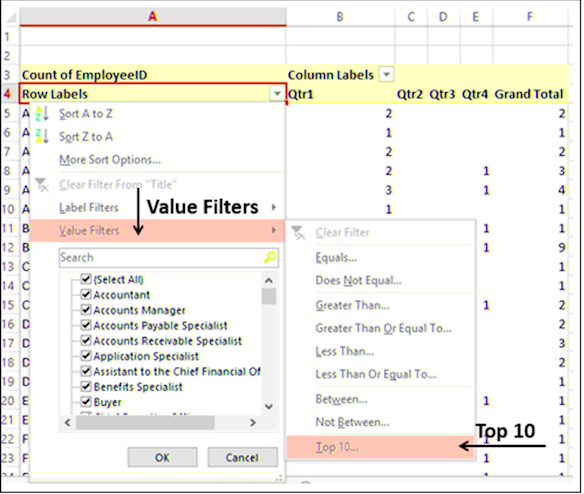
Hộp thoại Top 10 Filter (Title) xuất hiện.
- Trong hộp đầu tiên, nhấp vào Top (Bạn cũng có thể chọn Bottom).
- Trong hộp thứ hai, nhập một số, chẳng hạn như 7.
- Trong hộp thứ ba, bạn có ba tùy chọn để lọc.
- Bấm vào Mục để lọc theo số lượng mục.
- Nhấn vào Percent để lọc theo phần trăm.
- Nhấn vào Sum để lọc theo tổng.
- Khi bạn có số lượng ID nhân viên, hãy nhấp vào Mục.
- Trong hộp thứ tư, nhấp vào trường Số lượng ID nhân viên.
- Bấm vào đồng ý.
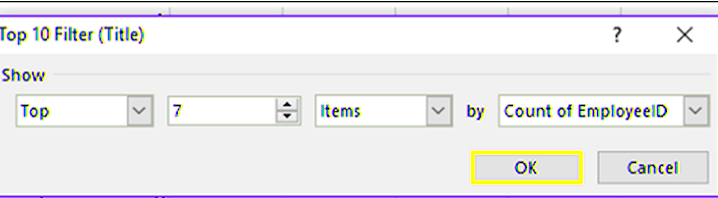
Bảy giá trị hàng đầu theo số lượng ID nhân viên sẽ được hiển thị trong PivotTable.
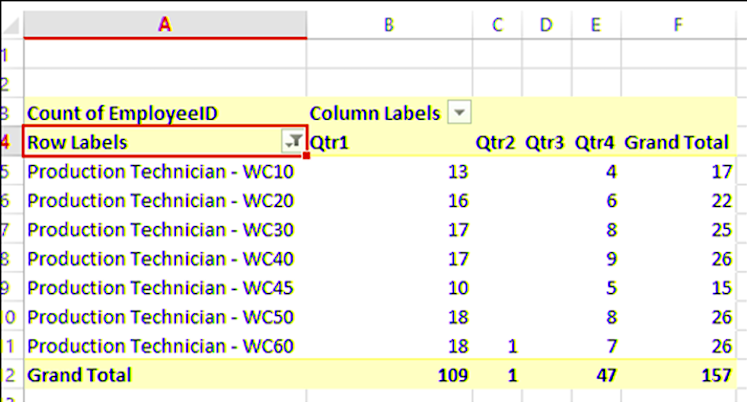
Như bạn có thể quan sát, số lượng tuyển dụng cao nhất trong năm tài chính là Kỹ thuật viên sản xuất và phần lớn trong số này là ở Qtr1.
Lọc bằng dòng thời gian
Nếu PivotTable của bạn có trường ngày, bạn có thể lọc PivotTable bằng Dòng thời gian.
Tạo PivotTable từ Dữ liệu nhân viên mà bạn đã sử dụng trước đó và thêm dữ liệu vào Mô hình dữ liệu trong hộp thoại Tạo PivotTable.
- Kéo trường Tiêu đề vào vùng ROWS.
- Kéo trường ID nhân viên vào vùng ∑ GIÁ TRỊ và chọn Đếm để tính toán.
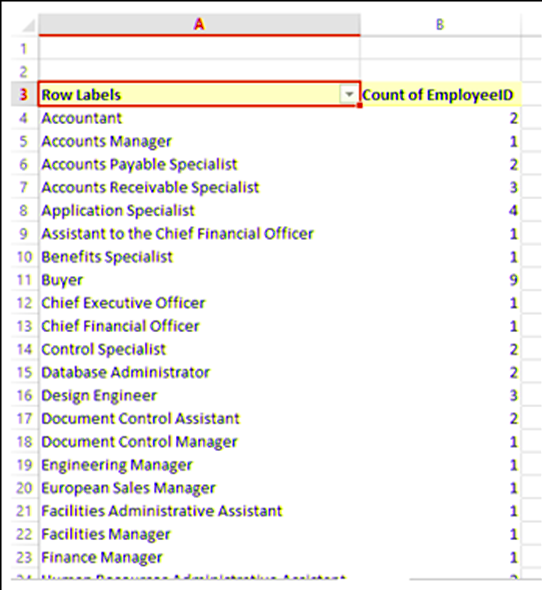
- Bấm vào PivotTable.
- Nhấp vào tab CHÈN.
- Nhấp vào Dòng thời gian trong nhóm Bộ lọc. Hộp thoại Chèn mốc thời gian xuất hiện.
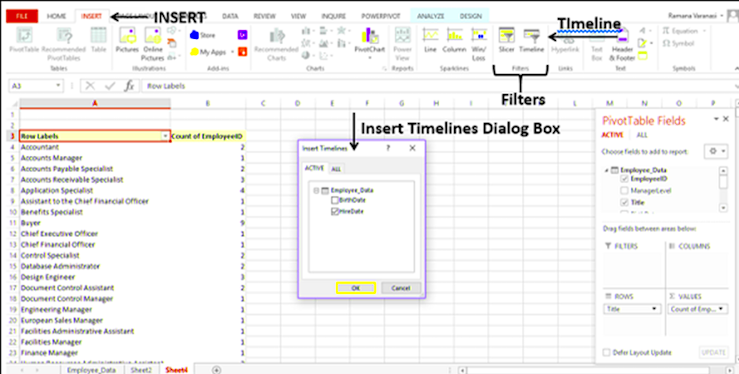
- Chọn hộp Ngày thuê.
- Bấm vào đồng ý. Dòng thời gian xuất hiện trong bảng tính.
- Công cụ dòng thời gian xuất hiện trên Ribbon.
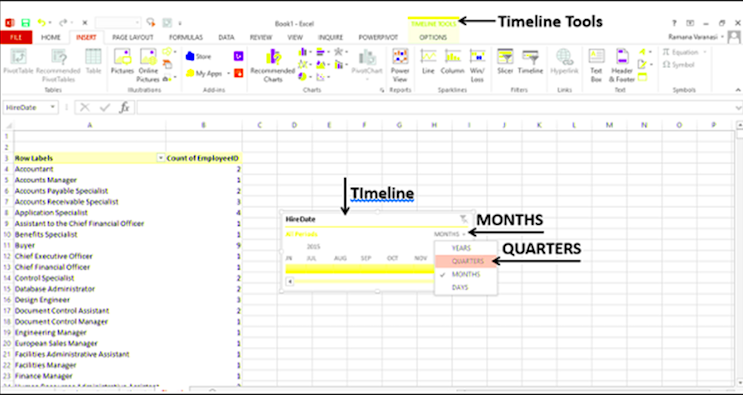
Như bạn có thể quan sát, Tất cả các Khoảng thời gian – trong Tháng được hiển thị trên Dòng thời gian.
· Bấm vào mũi tên bên cạnh – THÁNG.
Chọn QUARTERS từ danh sách thả xuống. Màn hình Dòng thời gian thay đổi thành Tất cả các khoảng thời gian – tính theo quý.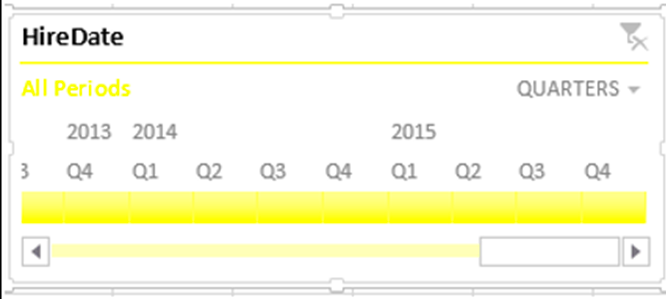
- Bấm vào Q1 2014.
- Giữ phím Shift và kéo đến Q4 2014. Khoảng thời gian được chọn là Q1 – Q4 năm 2014.
- PivotTable được lọc theo Khoảng thời gian này.
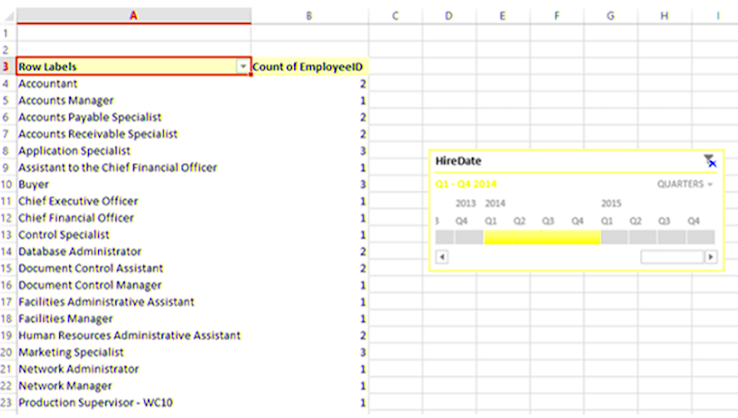
Xóa bộ lọc
Đôi khi, bạn có thể phải xóa các bộ lọc mà bạn đã đặt để chuyển đổi giữa các kết hợp và dự báo dữ liệu khác nhau của mình. Bạn có thể thực hiện việc này theo nhiều cách như sau:
Xóa tất cả các bộ lọc trong PivotTable
Bạn có thể xóa tất cả các bộ lọc được đặt trong PivotTable cùng một lúc như sau:
- Bấm vào tab TRANG CHỦ trên Ribbon.
- Bấm vào Sắp xếp & Lọc trong nhóm Chỉnh sửa.
Chọn Xóa từ danh sách thả xuống.
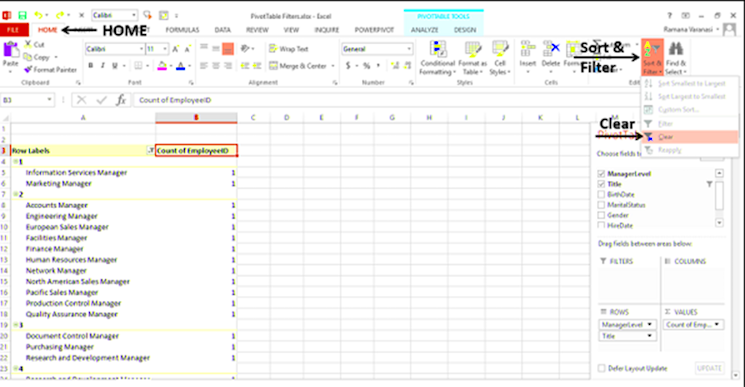
Xóa bộ lọc nhãn, ngày hoặc giá trị
Để xóa Nhãn, Ngày hoặc Bộ lọc Giá trị, hãy làm như sau –
- Bấm vào biểu tượng ở Nhãn hàng hoặc Nhãn cột.
- Bấm vào <tên trường> mà bạn muốn xóa bộ lọc trong hộp Chọn trường trong danh sách thả xuống.
- Nhấp vào Clear Filter From <Filed Name> xuất hiện trong danh sách thả xuống.
Bấm vào đồng ý. Bộ lọc cụ thể sẽ bị xóa.

Xem thêm : PivotTable Lọc dữ liệu bằng Slicers